قم بتسجيل الفيديو والصوت وطريقة اللعب وكاميرا الويب لتسجيل اللحظات الثمينة بسهولة.
مراجعة أداة تسجيل الشاشة Zappy 2025: هل تستحق الاستخدام؟
إذا كنتَ تحتاج أو ترغب باستمرار في تسجيل جلسات اجتماعاتك عبر الإنترنت، فإن أداة تسجيل الشاشة Zappy من Zappier خيارٌ رائعٌ لاستخدامها كمسجل شاشة. تتيح لك هذه الأداة تسجيل أي أنشطة على الشاشة بسرعة على جهازك ومشاركة النتيجة أينما تريد. قد تبدو هذه الكلمات القليلة مثيرةً للاهتمام، ولكن هل تُقدم أداة تسجيل الشاشة Zappy الحل الأمثل لاحتياجاتك؟ حسنًا، الطريقة الوحيدة لمعرفة ذلك هي استكشاف مراجعة هذا المنشور أدناه!
قائمة الدليل
ما هو مسجل الشاشة Zappy [خلفية موجزة] مراجعة مسجل الشاشة Zappy: الميزات والإيجابيات والسلبيات أفضل 3 بدائل لمسجل الشاشة Zappyما هو مسجل الشاشة Zappy [خلفية موجزة]
قبل الخوض في المراجعة الشاملة لأداة تسجيل الشاشة Zappy في هذه التدوينة، يُمكنك أولاً استكشاف خلفية موجزة لهذه الأداة. كان مسجل الشاشة Zappy في الأصل أداةً داخليةً حصريةً ضمن خدمة حلول الأتمتة من Zapier للشركات. كان Zappy أداةً متكاملةً للفرق العاملة عن بُعد، تُستخدم لمشاركة لقطات الشاشة وملفات GIF والتسجيلات. تُمكّن هذه الأداة الفريق من زيادة نطاق اتصالاتهم والتعاون بفعالية عن بُعد دون الحاجة إلى مكتب.
بما أن معظم الأفراد والشركات يعملون عن بُعد، فقد أطلقت Zapier نسخة عامة من Zappy مجانًا. هذا يعني أن الأداة لم تعد متاحة فقط لفرق Zapier أو منظومتها، بل يمكن للآخرين استخدامها أيضًا لمساعدة فرقهم على بناء سير عمل سلس للمشاركة والتعاون من خلال لقطات الشاشة والتسجيلات. أصبحت هذه الأداة مثالية للتواصل السريع في بيئات العمل الجماعية، وإنشاء دروس تعليمية بسيطة على الشاشة، وغير ذلك الكثير.
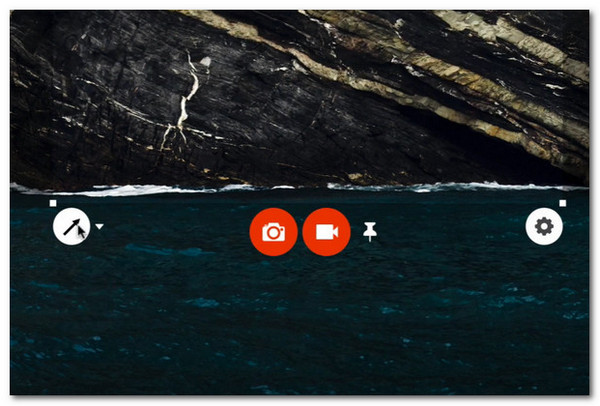
مراجعة مسجل الشاشة Zappy: الميزات والإيجابيات والسلبيات
بعد أن تعرفت على نبذة مختصرة عن أداة تسجيل الشاشة Zappy، حان الوقت لاستكشاف ما تقدمه وما لا تقدمه. سرد هذا المنشور ميزاتها وإيجابياتها وسلبياتها، والتي يمكنك استخدامها كأساس إذا كنت لا تزال ترغب في تجربتها. لذا، ابدأ باستكشاف القائمة أدناه.
مميزات برنامج Zappy Screen Recorder:
• عن طريق سحب المؤشر، يمكنك تحديد منطقة شاشة معينة لالتقاطها وتسجيلها.
• مزود بإمكانية اختيار منطقة قابلة للتعديل لمزيد من ضبط المنطقة التي سيتم التقاطها.
• مُزود بخيارات لإضافة رسومات إلى لقطات الشاشة أو سجلاتك. تتضمن هذه الرسومات إضافة أسهم، ومستطيلات، ونصوص، ورسومات مخصصة بألوان مختلفة.
• يوفر لك خيارات لتغيير حجم لقطة الشاشة (عادية وشبكية العين/أصلية)، وتنسيق الفيديو (MP4 وGIF)، وجودة الفيديو (منخفضة ومتوسطة وعالية)، ومدخل الصوت، ومدخل الفيديو.
• يدعم خيار تغيير تركيبة المفاتيح الافتراضية لاختصار التقاط الشاشة (Command+Shift+1).
- الايجابيات
- مجاني الاستخدام.
- أسهل في الاستخدام من أدوات تسجيل الشاشة الأخرى.
- يقدم بدء سريع لتسجيل الشاشة والتقاطها عن طريق الضغط على مجموعات المفاتيح.
- يسمح لك بإضافة التعليقات التوضيحية.
- يتيح لك تجميع لقطات الشاشة معًا.
- يوفر لك خيار تحميل مخرجاتك إلى السحابة.
- يتيح لك مشاركة تسجيلاتك كرابط.
- سلبيات
- يُجبرك على الاشتراك في Zappier.
- يبدو أساسيًا جدًا لبعض المستخدمين.
- ليس حلاً متعدد المنصات، لأنه متاح فقط لنظام التشغيل Mac.
- لا يدعم ميزات التسجيل المتقدمة، بما في ذلك خيارات تحرير الإخراج.
- لا يوفر لك خيارات لاختيار المكان الذي ترغب في تخزين المخرجات فيه (الصور > Zappy).
أفضل 3 بدائل لمسجل الشاشة Zappy
هذا كل ما في الأمر! هذه مراجعة شاملة لميزة تسجيل الشاشة Zappy من Zapier. إذا كانت العيوب المذكورة سابقًا تجعلك مترددًا في استخدام Zappy أو تدفعك للبحث عن بدائل، فإليك أفضل ثلاث أدوات عليك أخذها في الاعتبار!
1. 4Easysoft Screen Recorder (Windows وMac)
البديل الأول لتسجيل الشاشة Zappy هو البرنامج الاحترافي 4 برنامج تسجيل الشاشة ايزي سوفتهذه الأداة المتوافقة مع أنظمة ويندوز وماك توفر ثلاثة أوضاع لتسجيل الصوت والفيديو ومقاطع اللعب وأي أنشطة على الشاشة. بخلاف مسجل الشاشة Zappy، تتيح لك هذه الأداة تسجيل الأهداف على شاشة كاملة أو بأحجام مخصصة، بجودة عالية أو بدون فقدان. كما أنها تسجل الصوت والصورة من جهازك والميكروفون مع ميزات متقدمة لإلغاء الضوضاء وتحسين الصوت. علاوة على ذلك، تدعم ميزات الرسم الفوري، والتي تتيح لك إضافة نصوص وأسهم وخطوط وتعليقات توضيحية، وغيرها. كما تدعم إعدادات قابلة للتخصيص تتيح لك تخصيص مجموعات المفاتيح، وتنسيق الإخراج (للفيديو والصوت ولقطات الشاشة)، وجودة الإخراج، والمزيد! إذا كنت تفكر في أداة غنية بالميزات، فهذه الأداة ضرورية!

يتيح لك تعيين مفاتيح التشغيل السريع لبدء/إيقاف/إيقاف التسجيل مؤقتًا، والتقاط لقطات شاشة، والمزيد.
يدعم أداة التشذيب لقص الأجزاء غير المرغوب فيها في البداية والنهاية من التسجيلات الخاصة بك.
تمكنك من تعيين مهمة لبدء التسجيل أو إيقافه تلقائيًا عند غيابك.
توفير خيارات لتحديد مواقع إخراج محددة للقطات الشاشة والتسجيلات.
100% آمن
100% آمن
- الايجابيات
- واجهة سهلة الاستخدام مع ميزات سهلة الاستخدام.
- متوفر على كل من Windows وMac.
- غني بالمميزات ومزود بأدوات متقدمة.
- يتيح لك تعيين مفاتيح التشغيل السريع لجميع الأنشطة المتعلقة بتسجيل الشاشة.
- يقدم لك تنسيقات متعددة لتصدير التسجيلات ولقطات الشاشة.
- قم بتسجيل الشاشة وصوت النظام/الميكروفون وكاميرا الويب في نفس الوقت.
- سلبيات
- ترقية مدفوعة الأجر للتجربة بأكملها.
2. OBS Studio (Windows وMac)
أداة أخرى يمكنك استخدامها كبديل لمسجل الشاشة Zappy هي OBS Studio. وينطبق الأمر نفسه على Zappy؛ ستوديو او بي اس أداة مجانية مفتوحة المصدر تدعم تسجيل الشاشة. بخلاف Zappy، يدعم OBS الآن ميزات قوية، مثل دعم تعدد المصادر لأجهزة الألعاب وكاميرات الويب. كما يتيح لك بث البث المباشر بسهولة إلى Twitch TV وFacebook Live وغيرها.
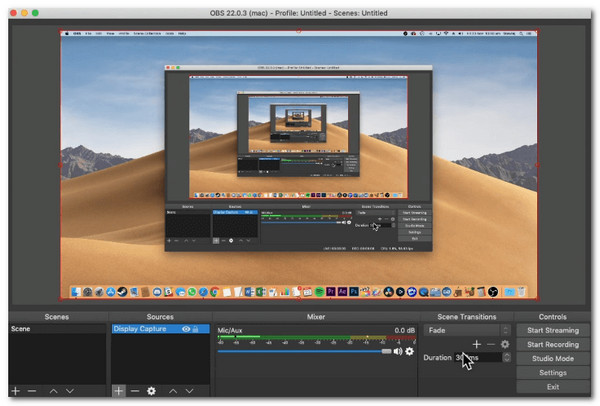
- الايجابيات
- أداة مجانية تمامًا للاستخدام.
- تخطيط واجهة قابلة للتخصيص.
- دعم المكونات الإضافية.
- أداة تسجيل الشاشة فريدة من نوعها بسبب ميزاتها.
- سلبيات
- في بعض الأحيان، يتم فقدان جودة الصوت أثناء التسجيل مع الصوت.
- إنه غير مناسب للمبتدئين وأولئك الذين يبحثون عن تسجيل الشاشة بسهولة وسرعة.
3. نول
الأداة الأخيرة التي يمكنك استخدامها كبديل لتسجيل الشاشة Zappy هي Loom. هذه الأداة البسيطة مسجل الشاشة مع كاميرا الويب يلتقط شاشتك أو كاميرا الويب أو كليهما، مما يجعله بديلاً مثاليًا للدروس التعليمية والعروض التقديمية ومقاطع الفيديو السريعة. بخلاف Zappy (الذي يركز على المشاركة الفورية والتسجيل السريع)، يوفر Loom ميزات إضافية، بما في ذلك التخزين السحابي، ومشاركة الروابط بسهولة، وخيارات تحرير أساسية، وغيرها. بالإضافة إلى ذلك، يوفر منصة للتعاون مع فرقك عن بُعد من خلال التسجيلات ومشاركة الملفات وغيرها. كلاهما سهل الاستخدام، لكن Loom يميل إلى التعاون، بينما يُولي Zappy الأولوية للسرعة والبساطة.
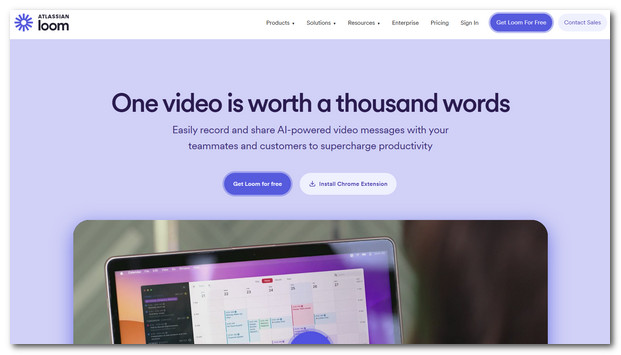
- الايجابيات
- تسجيل الشاشة أو كاميرا الويب أو كليهما.
- توفير تخزين سحابي لمقاطع الفيديو المحفوظة.
- قادر على إنشاء روابط قابلة للمشاركة لتسجيلاتك.
- دعم ميزات التحرير الأساسية.
- سلبيات
- الخطة المجانية لها حدود.
- تتطلب الإنترنت لبعض الميزات.
- أثقل قليلاً من Zappy.
خاتمة
بعد أن انتهيت من استعراض مراجعة Zappy Screen Recorder أعلاه، هل ستستخدم هذه الأداة لتسجيل أي أنشطة على شاشة جهاز ماك الخاص بك؟ إذا كان الأمر كذلك، فتفضل بزيارة موقعها الرسمي واستخدمها اليوم! إذا كنت تفكر في بديل، فقم بتنزيلها واستخدامها. 4 برنامج تسجيل الشاشة ايزي سوفت، وهو الخيار الأمثل! بفضل ميزاته ووظائفه القوية والغنية، يمكنك تسجيل أي أنشطة على الشاشة بسرعة وكفاءة وفقًا لاحتياجاتك! تفضل بزيارة موقعه الإلكتروني الرسمي لاكتشاف المزيد من إمكانياته اليوم!
100% آمن
100% آمن



